Fråga
Problem: Hur fixar jag fel #3658fa4378de167?
Hej kära människor. Jag behöver ett råd ASAP. Jag använde min som jag brukar, och så plötsligt frös min webbläsare och då fick jag ett felmeddelande Fel # 3658fa4378de167 – den hävdar att min dator har blockerats. Jag uppmanas att ringa det angivna numret innan jag stänger popup-fönstret, men av någon anledning verkar detta väldigt skumt för mig. Jag undrar om du kan hjälpa mig att hantera detta fel? Tack på förhand.
Löst svar
Fel # 3658fa4378de167 är ett vanligt falskt meddelande som du kan stöta på i Google Chrome, Safari, Internet Explorer, Mozilla Firefox eller någon annan webbläsare. Popup-rutan är en del av en bluffkampanj som syftar till att pressa pengar från dig, så du bör absolut inte ringa det angivna numret.
Onlinebedrägerier har varit vanliga i flera år nu, och skurkar gör allt för att få användare att tro på deras lögner. Fel # 3658fa4378de167 är ett av dem - felkoden något som någon slumpmässigt skrev på sitt tangentbord, kompilerade ett falskt meddelande och placerade det på olika domäner över internet. Tyvärr lurar dåliga skådespelare miljontals människor dagligen, även om människor blir mer medvetna om problemet nu. Dessutom gjorde brottsbekämpande myndigheter flera arresteringar i samband med bedrägerier med teknisk support.[1][2]
Den falska popupen Error # 3658fa4378de167 hävdar vanligtvis följande:
** DIN DATOR HAR BLOCKERT **
Fel #3658fa4378de167
Ring oss omedelbart på: +1 877-382-9050
Vänligen ignorera inte denna säkerhetsvarning. Om du stänger den här sidan innan du ringer oss kommer din datoråtkomst att inaktiveras för att förhindra ytterligare skada på vårt nätverk.
Din dator har meddelat oss att den har infekterats med ett spionprogram och ett virus. Våra system upptäckte att följande information är komprometterad...
> Facebook-inloggning
> Kreditkortsuppgifter
> Logga in på e-postkonto
> Foton lagrade på den här datorn
Du måste kontakta oss omedelbart så att våra ingenjörer kan leda dig genom borttagningsprocessen via telefon. En certifierad Windows-supportagent står redo för ditt samtal just nu.
Avgiftsfritt: +1 877-382-9050
Det finns många indikatorer på att fel #3658fa4378de167 är falskt. Nästa gång, om du stöter på liknande anspråk, var uppmärksam på följande:[3]
- Microsoft tillhandahåller inte och kontaktnummer i de officiella felmeddelandena;
- Microsoft kan inte blockera din dator av någon anledning (det skulle vara olagligt);
- Webbläsarskannrar kan inte upptäcka skadlig programvara på din dator – du behöver dedikerad programvara för det;
- Den sammanställda texten innehåller ofta grammatik/stavfel, så se upp för dem;
- Du ska inte tro på något meddelande som slumpmässigt dyker upp på din skärm och hävdar virusinfektioner eller andra falska uttalanden.
Men dåliga skådespelare använder ofta olika attribut för att få användare att tro på sina lögner. Till exempel använder de logotyper, styling, design och andra funktioner som ser identiska ut med Microsofts. Detta är inte svårt att uppnå och kräver mycket grundläggande kunskap om platsbyggande. Tyvärr är dessa faktorer ibland tillräckligt för att lura användare att ringa brottslingar, eftersom de försöker ta bort fel # 3658fa4378de167. Ring inte det angivna numret, eftersom skurkar kan be om betalning för falska tekniska supporttjänster eller be om fjärråtkomst till din dator och installera skadlig programvara.
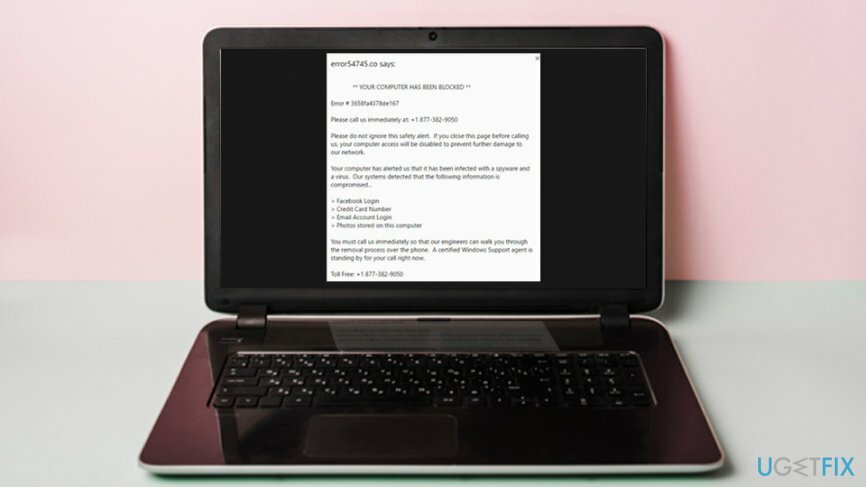
Bedrägerier med teknisk support har varit en av de mest lukrativa illegala företagen – det är därför det blomstrar. Det specifika felnummer 3658fa4378de167 har flera versioner, eftersom ordalydelsen skiljer sig något, och popup-fönstret kan också indikera olika felkoder eller helt enkelt slumpmässiga tecken, inklusive # FXX07, # 268D3, DW6VB36, och många andra. Som uppenbart finns det inget behov av att fixa fel # 3658fa4378de167, eftersom det är falskt. Det kan dock finnas något mer du måste göra för att bli av med falska varningar som spammar dina webbläsare.
Medan du kanske besöker en skadlig bluffsida som visar popup-fönstret Fel #3658fa4378de167 av misstag kan ihållande omdirigeringar och annonser på alla webbplatser som du besöker indikera problem – nämligen reklamprogram[4] infektion. Således, om du fick den falska aviseringen, är det värt att kontrollera din dator för att säkerställa att annonsstödd programvara inte kommer att bugga dig i framtiden.
Nedan hittar du sätt att fixa fel # 3658fa4378de167, eller snarare hur man blir av med adware som leder dig till bluffwebbplatser som visar falska varningar.
Ta bort fel # 3658fa4378de167 bluff automatiskt
För att reparera skadat system måste du köpa den licensierade versionen av Reimage Reimage.
Det enklaste sättet att eliminera infektioner av adware-typ är att skanna systemet efter skadlig programvara. Se till att använda ett professionellt verktyg med en uppdaterad virusdatabas för att säkerställa att skadlig programvara känns igen av säkerhetsprogramvaran. Vår rekommendation skulle vara [rev id=Reimage] – den kan inte bara upptäcka och ta bort skadlig programvara från din maskin utan även fixa riktiga Windows-fel som du kan stöta på under driften av din dator. Observera att applikationen är en kompletterande programvara och bör användas tillsammans med anti-malware, vilket kan stoppa inkommande datorinfektioner.
Steg 1. Avinstallera potentiellt oönskade program via Kontrollpanelen
För att reparera skadat system måste du köpa den licensierade versionen av Reimage Reimage.
Om du är tillräckligt försiktig vet du vilka program som inte bör installeras på ditt system. Om du är kunnig nog kan du besöka avsnittet Kontrollpanelen och bli av med PUP: er som omdirigerar dig till webbplatser som Error # 3658fa4378de167. Så här gör du:
- Tryck Ctrl + Shift + Esc för att öppna Aktivitetshanteraren och avsluta din webbläsares process (detta behövs bara om du inte kan stänga av din webbläsare på vanligt sätt)
- Skriv in Kontrollpanel i Cortanas sökruta och tryck Stiga på
- Välj Program > Avinstallera ett program
- Här hittar du listan över installerade applikationer. Titta igenom varje post noggrant och bli av med allt du inte kommer ihåg att du installerade genom att högerklicka på det och välja Avinstallera
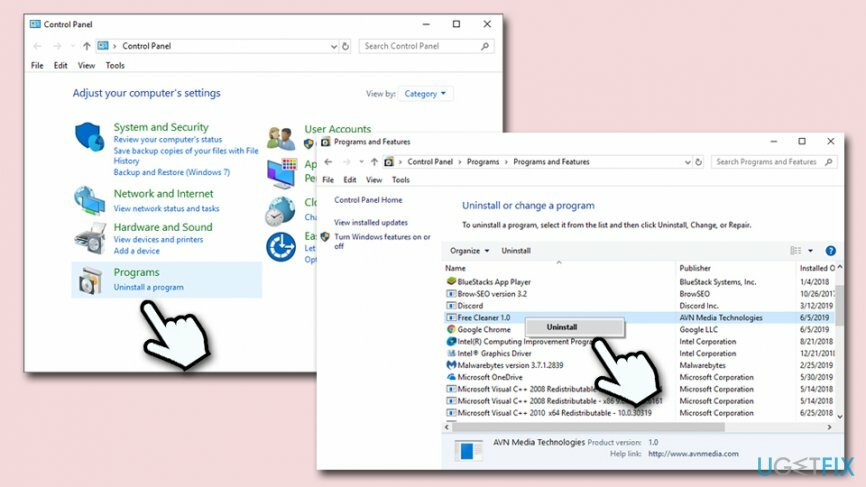
- Följ instruktionerna på skärmen för att slutföra borttagningsprocessen
Steg 2. Återställ Google Chrome
För att reparera skadat system måste du köpa den licensierade versionen av Reimage Reimage.
- Öppna Chrome och klicka Meny > inställningar
- Från menyn Inställningar, scrolla ned och välj Avancerad
- När du hittar Återställ och rensa avsnitt, klicka på Återställ inställningarna till deras ursprungliga standardvärden
- Bekräfta åtgärden med Återställ inställningar
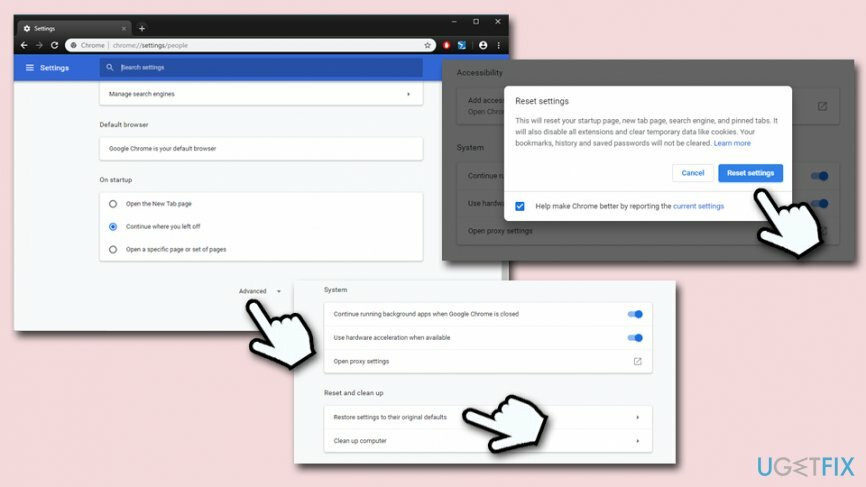
Steg 3. Återställ MS Edge
För att reparera skadat system måste du köpa den licensierade versionen av Reimage Reimage.
- Klicka på i din MS Edge-webbläsare Meny och välj Sekretess & säkerhet
- Under Rensa surfhistoriken, plocka Välj vad du vill rensa
- Välj allt (du kan lämna lösenord) och klicka på Klar
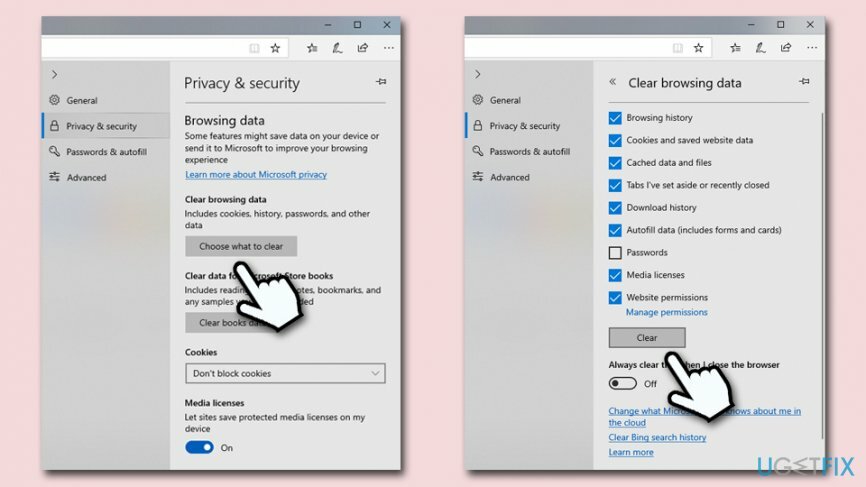
Steg 4. Återställ Mozilla Firefox
För att reparera skadat system måste du köpa den licensierade versionen av Reimage Reimage.
- I webbläsaren Firefox, gå till Meny > Hjälp
- Plocka Felsökningsinformation
- Klicka på Uppdatera Firefox... (under Ge Firefox en justering)
- Fortsätt med Uppdatera Firefox
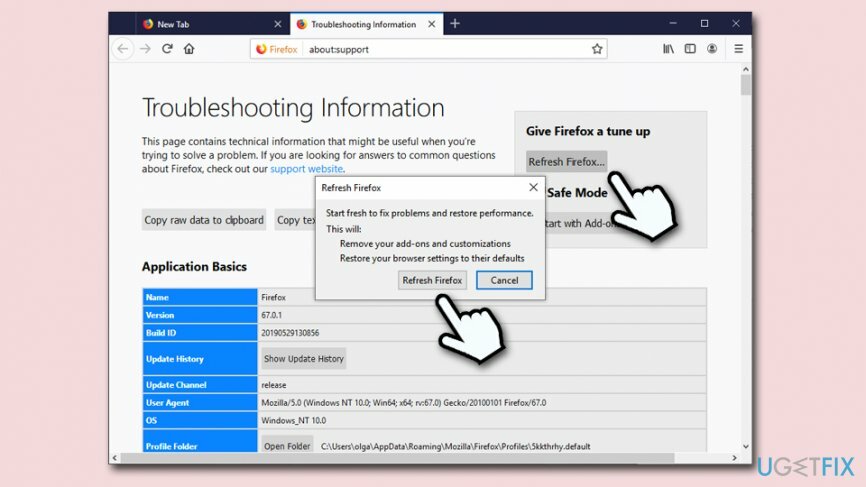
Steg 5. Återställ Internet Explorer
För att reparera skadat system måste du köpa den licensierade versionen av Reimage Reimage.
- Starta Internet Explorer och klicka på Redskap ikon
- Välj Internet-alternativ och plocka Avancerad flik
- Klick Återställa
- När det nya fönstret öppnas, kontrollera Ta bort personliga inställningar och klicka Återställa ännu en gång
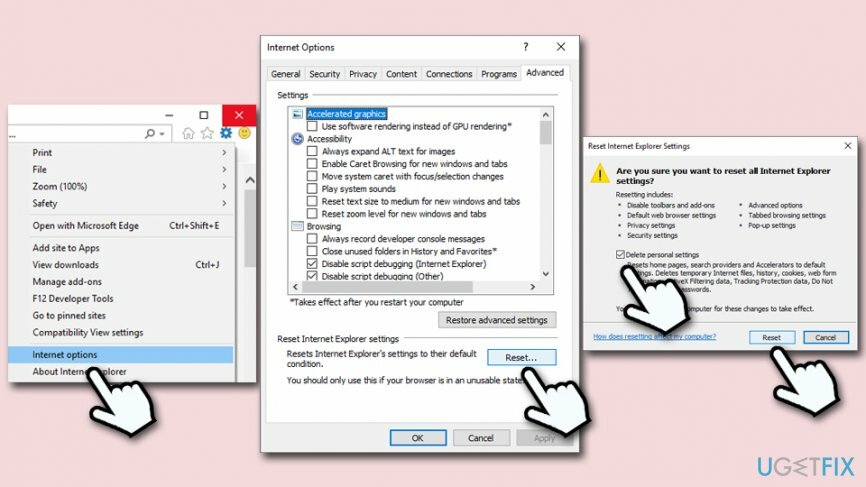
Detta bör avsluta fel # 3658fa4378de167 borttagning från alla dina webbläsare.
Reparera dina fel automatiskt
ugetfix.com-teamet försöker göra sitt bästa för att hjälpa användare att hitta de bästa lösningarna för att eliminera sina fel. Om du inte vill kämpa med manuella reparationstekniker, använd den automatiska programvaran. Alla rekommenderade produkter har testats och godkänts av våra proffs. Verktyg som du kan använda för att åtgärda ditt fel listas nedan:
Erbjudande
gör det nu!
Ladda ner FixLycka
Garanti
gör det nu!
Ladda ner FixLycka
Garanti
Om du misslyckades med att åtgärda ditt fel med Reimage, kontakta vårt supportteam för hjälp. Vänligen meddela oss alla detaljer som du tycker att vi borde veta om ditt problem.
Denna patenterade reparationsprocess använder en databas med 25 miljoner komponenter som kan ersätta alla skadade eller saknade filer på användarens dator.
För att reparera skadat system måste du köpa den licensierade versionen av Reimage verktyg för borttagning av skadlig programvara.

En VPN är avgörande när det kommer till användarnas integritet. Onlinespårare som cookies kan inte bara användas av sociala medieplattformar och andra webbplatser utan även av din Internetleverantör och regeringen. Även om du använder de säkraste inställningarna via din webbläsare kan du fortfarande spåras via appar som är anslutna till internet. Dessutom är integritetsfokuserade webbläsare som Tor är inte ett optimalt val på grund av minskade anslutningshastigheter. Den bästa lösningen för din ultimata integritet är Privat internetåtkomst – vara anonym och säker online.
Programvara för dataåterställning är ett av alternativen som kan hjälpa dig återställa dina filer. När du tar bort en fil försvinner den inte i tomma intet – den finns kvar på ditt system så länge som ingen ny data skrivs ovanpå den. Data Recovery Pro är återställningsprogram som söker efter arbetskopior av raderade filer på din hårddisk. Genom att använda verktyget kan du förhindra förlust av värdefulla dokument, skolarbete, personliga bilder och andra viktiga filer.